Minecraft: Com solucionar l'error "L'amfitrió remot va tancar per força una connexió existent" (08.26.25)
 una connexió existent va ser tancada per la força per l’amfitrió remot Minecraft
una connexió existent va ser tancada per la força per l’amfitrió remot Minecraft Veure aquest error en particular pot aturar la sessió de joc i pot resultar incomodable quan s’intenta connectar al servidor Minecraft preferit. L'error "S'ha tancat una connexió existent per l'amfitrió del servidor remot" és un error de Java i es pot produir a causa de diversos motius, com ara la connexió de bloqueig del tallafoc, la vostra pròpia connexió a Internet o algun problema del router. Analitzarem com solucionar aquest error i recuperar la vostra connexió amb el servidor en condicions òptimes.
Solucionar una connexió existent amb l’amfitrió remot a Minecraft1. Desactiveu el tallafoc de Windows
Lliçons populars de Minecraft
Podria Tingueu en compte que el tallafoc està fent malbé la vostra connexió amb el servidor i que desactivar-lo podria ajudar a restaurar-lo. Seguiu aquests passos per desactivar-lo:
- Feu clic a Inicia i obriu Configuració
- Obriu el
i, a continuació, feu clic a Seguretat del WindowsSecció d'actualitzacions i seguretat - Obriu el
- Aneu a Protecció de tallafoc i xarxa i feu clic a la vostra xarxa actual
- Activeu el commutador per activar el tallafoc
Quan estigui desactivat, torneu a iniciar Minecraft i torneu a provar de connectar-vos al servidor per veure si el problema es resol.
2. Canvieu la distància de visualització del servidor
Si reduïu la distància de visualització als servidors us pot ajudar a connectar-vos millor, a continuació us expliquem com fer-ho:
- Atureu el servidor si encara s’està executant
- Feu clic a < fort> Fitxers
- Seleccioneu Fitxers de configuració i, a continuació, seleccioneu Configuració del servidor
- Aneu a la Visualització Opció Distància i configureu-la a '4'
- Desa la configuració i reinicieu el servidor per comprovar si hi ha resultats
A part de la distància de visualització, podeu fins i tot reduïu la distància de representació del jugador per intentar millorar el rendiment del servidor. Podeu fer-ho a la configuració de vídeo del joc.
3. Canvieu l'adreça DNS IPv4
La vostra adreça DNS pot ajudar a provocar problemes amb els servidors de jocs, de manera que podeu provar de canviar-la:
- Obriu el Tauler de control i aneu a Xarxa i Internet
- Feu clic a Canvia la configuració de l'adaptador i, a continuació, feu clic amb el botó dret del ratolí a l'adaptador de xarxa per obrir Propietats
- Desplaceu-vos cap avall i feu doble clic a Protocol d'Internet versió 4
- Seleccioneu l'opció Utilitza les següents adreces de servidor DNS i introduïu "8.8.8.8" al camp Preferit i, a continuació, introduïu a "8.8.4.4" al DNS alternatiu servidor camp
- Feu clic a D'acord per desar els canvis
Al cap i a la fi, ja està fet, reinicieu el servidor per comprovar si l'error s'ha resolt.
4. Comproveu si hi ha cap problema a la xarxa
Proveu de restablir la vostra xarxa domèstica, ja que de vegades és un problema amb la xarxa que és l’origen de la causa de l’error i no el servidor en si. Desconnecteu el mòdem i reinicieu-lo al cap d'un temps, espereu que els llums es tornin a encendre correctament i, a continuació, proveu de tornar a connectar-vos al servidor després que l'ordinador estigui connectat a la vostra xarxa d'Internet.
5. Reinstal·lant Java i Minecraft
De vegades, les versions incompatibles de Java poden provocar aquest error i es suggereix que desinstal·leu i torneu a descarregar la versió actualitzada de Java per intentar solucionar-ho. També és possible que vulgueu reinstal·lar el joc, ja que els fitxers de configuració antics poden estar alterant les connexions del servidor. Feu això i torneu a consultar amb el servidor per veure si el vostre problema s'ha solucionat
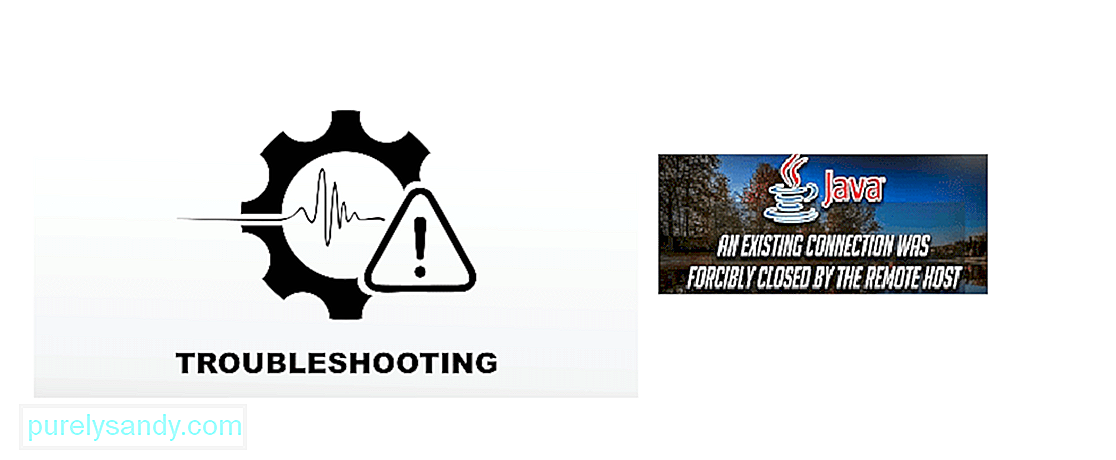
Vídeo de YouTube: Minecraft: Com solucionar l'error "L'amfitrió remot va tancar per força una connexió existent"
08, 2025

